Τι είναι οι πίνακες ελέγχου και οι αναφορές στο Excel;

Στο Excel, είναι κρίσιμο να κατανοήσουμε τη διαφορά μεταξύ αναφορών και πινάκων εργαλείων για την αποτελεσματική ανάλυση και οπτικοποίηση δεδομένων.
Το Scenario Manager του Excel 2007 σάς επιτρέπει να δημιουργείτε και να αποθηκεύετε σύνολα διαφορετικών τιμών εισόδου που παράγουν διαφορετικά υπολογισμένα αποτελέσματα ως ονομασμένα σενάρια (όπως Καλύτερη περίπτωση, Χειρότερη περίπτωση και Πιθανότερη περίπτωση). Το κλειδί για τη δημιουργία των διαφόρων σεναρίων για έναν πίνακα είναι να προσδιορίσετε τα διάφορα κελιά στα δεδομένα των οποίων οι τιμές μπορεί να διαφέρουν σε κάθε σενάριο. Στη συνέχεια, επιλέγετε αυτά τα κελιά (γνωστά ως μεταβαλλόμενα κελιά ) στο φύλλο εργασίας προτού ανοίξετε το παράθυρο διαλόγου Διαχείριση σεναρίων.
Τα παρακάτω βήματα ακολουθούν ένα συγκεκριμένο παράδειγμα χρήσης του Scenario Manager για να σας βοηθήσουν να κατανοήσετε πώς να χρησιμοποιήσετε αυτήν τη δυνατότητα. Το σχήμα δείχνει έναν πίνακα πρόβλεψης πωλήσεων αφού επιλέξετε τα τρία μεταβαλλόμενα κελιά στο φύλλο εργασίας — G3, με το όνομα Sales_Growth. G4, με το όνομα COGS (Κόστος Πωλήσεων). και G6, με το όνομα Έξοδα — και, στη συνέχεια, ανοίξτε το παράθυρο διαλόγου Διαχείριση σεναρίων.
Το παράδειγμα χρησιμοποιεί τρία σενάρια που βασίζονται στα ακόλουθα σύνολα τιμών για τα τρία μεταβαλλόμενα κελιά:
Πιθανότερη περίπτωση, όπου το ποσοστό Sales_Growth είναι 5%, COGS είναι 20% και Έξοδα είναι 25%
Καλύτερη περίπτωση, όπου το ποσοστό Sales_Growth είναι 8%, COGS είναι 18% και Έξοδα είναι 20%
Η χειρότερη περίπτωση, όπου το ποσοστό Sales_Growth είναι 2%, COGS είναι 25% και Έξοδα είναι 35%

Χρησιμοποιήστε τη Διαχείριση Σεναρίων για να προσθέσετε και να μεταβείτε σε διαφορετικά σενάρια στο φύλλο εργασίας σας.
Ακολουθήστε αυτά τα βήματα για να χρησιμοποιήσετε το Scenario Manager:
Στην καρτέλα Δεδομένα της Κορδέλας, επιλέξτε What-If Analysis→Scenario Manager στην ομάδα Εργαλεία δεδομένων.
Εμφανίζεται το πλαίσιο διαλόγου "Διαχείριση σεναρίων".
Για να δημιουργήσετε ένα σενάριο, κάντε κλικ στο κουμπί Προσθήκη.
Εμφανίζεται το πλαίσιο διαλόγου Προσθήκη σεναρίου.
Πληκτρολογήστε το όνομα του σεναρίου ( Πιθανότερη περίπτωση , σε αυτό το παράδειγμα) στο πλαίσιο κειμένου Όνομα σεναρίου, καθορίστε το Changing Cells (αν δεν είχαν επιλεγεί προηγουμένως) και κάντε κλικ στο OK.
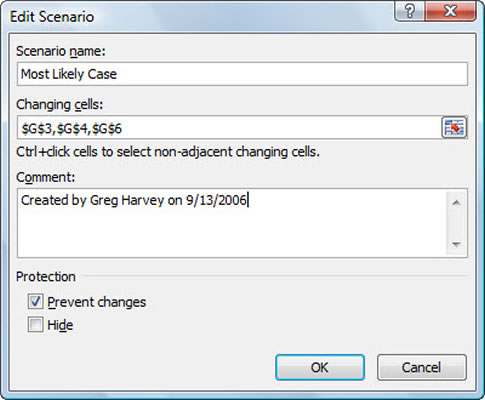
Δημιουργήστε ένα σενάριο στο παράθυρο διαλόγου Επεξεργασία σεναρίου.
Το Excel εμφανίζει το παράθυρο διαλόγου Τιμές σεναρίου.
Εισαγάγετε τις τιμές για κάθε ένα από τα μεταβαλλόμενα κελιά στα πλαίσια κειμένου.
Σε αυτό το παράδειγμα, θα εισαγάγετε τις ακόλουθες τιμές για το σενάριο Πιθανότερης Περίπτωσης:
0,05 στο πλαίσιο κειμένου Sales_Growth
0,20 στο πλαίσιο κειμένου COGS
0,25 στο πλαίσιο κειμένου Έξοδα
Κάντε κλικ στο κουμπί Προσθήκη.
Το Excel εμφανίζει ξανά το παράθυρο διαλόγου Προσθήκη σεναρίου.
Επαναλάβετε τα βήματα 3 έως 5 για να εισέλθετε στα άλλα σενάρια. Όταν ολοκληρώσετε την εισαγωγή τιμών για το τελικό σενάριο, κάντε κλικ στο OK αντί για Προσθήκη.
Το παράθυρο διαλόγου "Διαχείριση σεναρίων" εμφανίζεται ξανά, αυτή τη φορά εμφανίζοντας τα ονόματα όλων των σεναρίων στο πλαίσιο λίστας Σεναρίων.
Για να συνδέσετε το Excel τις μεταβαλλόμενες τιμές από οποιοδήποτε σενάριο στον πίνακα, κάντε κλικ στο όνομα του σεναρίου στο πλαίσιο λίστας Σενάρια και, στη συνέχεια, κάντε κλικ στην επιλογή Εμφάνιση.
Κάντε κλικ στο κουμπί Κλείσιμο όταν τελειώσετε με τη Διαχείριση σεναρίων.
Αφού προσθέσετε τα διάφορα σενάρια για έναν πίνακα στο φύλλο εργασίας σας, μην ξεχάσετε να αποθηκεύσετε το βιβλίο εργασίας. Με αυτόν τον τρόπο, θα έχετε πρόσβαση στα διάφορα σενάρια κάθε φορά που ανοίγετε το βιβλίο εργασίας στο Excel ανοίγοντας τη Διαχείριση Σεναρίων, επιλέγοντας το όνομα του σεναρίου και κάνοντας κλικ στο κουμπί Εμφάνιση.
Στο Excel, είναι κρίσιμο να κατανοήσουμε τη διαφορά μεταξύ αναφορών και πινάκων εργαλείων για την αποτελεσματική ανάλυση και οπτικοποίηση δεδομένων.
Ανακαλύψτε πότε να χρησιμοποιήσετε το OneDrive για επιχειρήσεις και πώς μπορείτε να επωφεληθείτε από τον αποθηκευτικό χώρο των 1 TB.
Ο υπολογισμός του αριθμού ημερών μεταξύ δύο ημερομηνιών είναι κρίσιμος στον επιχειρηματικό κόσμο. Μάθετε πώς να χρησιμοποιείτε τις συναρτήσεις DATEDIF και NETWORKDAYS στο Excel για ακριβείς υπολογισμούς.
Ανακαλύψτε πώς να ανανεώσετε γρήγορα τα δεδομένα του συγκεντρωτικού πίνακα στο Excel με τέσσερις αποτελεσματικές μεθόδους.
Μάθετε πώς μπορείτε να χρησιμοποιήσετε μια μακροεντολή Excel για να αποκρύψετε όλα τα ανενεργά φύλλα εργασίας, βελτιώνοντας την οργάνωση του βιβλίου εργασίας σας.
Ανακαλύψτε τις Ιδιότητες πεδίου MS Access για να μειώσετε τα λάθη κατά την εισαγωγή δεδομένων και να διασφαλίσετε την ακριβή καταχώρηση πληροφοριών.
Ανακαλύψτε πώς να χρησιμοποιήσετε το εργαλείο αυτόματης σύνοψης στο Word 2003 για να συνοψίσετε εγγραφές γρήγορα και αποτελεσματικά.
Η συνάρτηση PROB στο Excel επιτρέπει στους χρήστες να υπολογίζουν πιθανότητες με βάση δεδομένα και πιθανότητες σχέσης, ιδανική για στατιστική ανάλυση.
Ανακαλύψτε τι σημαίνουν τα μηνύματα σφάλματος του Solver στο Excel και πώς να τα επιλύσετε, βελτιστοποιώντας τις εργασίες σας αποτελεσματικά.
Η συνάρτηση FREQUENCY στο Excel μετράει τις τιμές σε έναν πίνακα που εμπίπτουν σε ένα εύρος ή bin. Μάθετε πώς να την χρησιμοποιείτε για την κατανομή συχνότητας.





